如何通過 3 個簡單步驟將 iTunes 轉換為 MP3
將 iTunes 轉換為 mp3 如果您的計算機上有一個龐大的音樂庫,那麼將您的 iTunes 庫移動到其他設備會很乏味。 要播放這些歌曲,特定設備必須安裝了蘋果音樂應用程序。 將 iTunes 庫中的歌曲轉換為大多數音頻播放器和設備都支持的 MP3 格式,是讓它們更容易在其他播放器或設備上播放的最佳方式。
文章內容 第 1 部分。將 iTunes 歌曲轉換為您的音樂庫第 2 部分。從文件夾或磁盤上的文件轉換 iTunes 歌曲第 3 部分。將整個 iTunes 庫轉換為 MP3 部分4。 概要
第 1 部分。將 iTunes 歌曲轉換為您的音樂庫
iTunes 是蘋果公司於 2015 年推出的流媒體音樂服務。它擁有世界上最大的完整音樂收藏,擁有超過 60 萬首歌曲。 只需每月 99 美元的一次性費用,您現在就可以完全訪問所有專輯和單曲,並繼續直接從連接 Apple Music 的設備上播放它們。 這是您在音樂庫中將 iTunes 轉換為 MP3 的指南。
蘋果系統:
第一步: 發佈會 蘋果音樂.
步驟 2:從工具欄中選擇“音樂 > 首選項”。
步驟 3:導航到文件,然後導入設置。
步驟 4:從導入使用旁邊的菜單中選擇您想要將歌曲轉換為的編碼格式。
步驟 5:點擊“確定”。
步驟 6:從您的資料庫中選擇您想要轉換的音樂。
步驟 7:選擇文件>轉換,然後從下拉菜單中開始創建[格式]版本。
在您的資料庫中,新的曲目文件會出現在原始曲目旁邊。
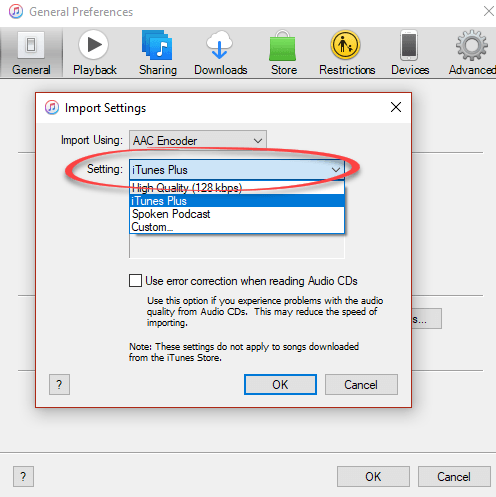
在你的電腦
步驟1:啟動 iTunes 在你的電腦上
第 2 步:從菜單欄中選擇“編輯 > 首選項”。
第 3 步:從“常規”選項卡中選擇“導入設置”。
第 4 步:從“導入使用”旁邊的菜單中選擇要將歌曲轉換為的編碼格式。
第二步:點擊“確定”按鈕。
第 6 步:從您的庫中選擇要轉換的歌曲。
第 7 步:選擇文件 > 轉換,然後從下拉菜單中開始創建 [格式] 版本。
新的曲目文件會出現在您資料庫中的原始曲目旁邊。
第 2 部分。從文件夾或磁盤上的文件轉換 iTunes 歌曲
歌曲可以導入 Windows 版 iTunes 並同時進行轉換。 這會根據某人的個人喜好轉換文件並將其保存在 Apple Music 應用程序或 Windows 版 iTunes 內的音樂庫中。
按照以下說明作為您的設備將 iTunes 轉換為文件夾內甚至磁盤上的 MP3。 受保護的 AAC 格式可防止轉換購買的舊歌曲。
蘋果系統:
第一步: 啟動 Apple Music 應用程序。
第一步: 從菜單欄中選擇“音樂 > 首選項”。
第一步: 從“文件”選項卡中選擇“導入設置”。
第一步: 從“導入使用”旁邊的菜單中選擇所需的編碼模板。
第一步: 點擊“確定”。
第一步: 在按住鍵盤上的 Option 鍵的同時選擇“文件 > 轉換 > 轉換”以 [導入首選項]。
第一步: 選擇包含要轉換的歌曲的文件或磁盤驅動器。
音樂的原始版本和轉換版本都已出現在您的庫中。
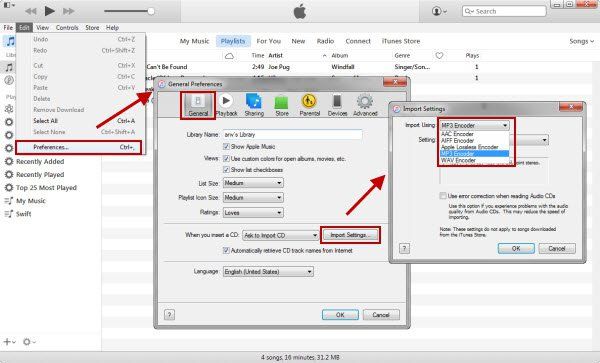
在你的電腦
第一步: 對於 Windows,點擊 iTunes。
第一步: 從工具欄中選擇“編輯 > 首選項”。
第一步: 從菜單欄中選擇“導入設置”。
第一步: 從“導入使用”旁邊的菜單中選擇所需的編碼模板。
第一步: 選擇“確定”。
第一步: 按住鍵盤上的 Shift 鍵,然後轉到“文件 > 轉換 > 轉換為 [導入首選項]”。
第一步: 選擇包含要轉換的歌曲的文件或磁盤驅動器。
音樂的原始版本和轉換版本都已出現在您的庫中。
第 3 部分。將整個 iTunes 庫轉換為 MP3
TunesFun Apple Music 音樂轉檔器 建議將 iTunes 轉換為 MP3 格式,包括帶有 DRM 的格式。 TunesFun 是一個多平台的 Apple 和 iTunes 音樂轉換器,可以 通過錄音刪除 DRM. 它與 iTunes 配合得很好,可以與它一起使用。 這消除了它干擾或調整任何 DRM 過程的任何可能性。 因此,它是完全合法的。
TunesFun Apple Music Converter 可作為免費試用版下載。 我們建議購買一些激活碼以充分利用其功能。 一個月,一年,或一生。 一旦決定購買,您將獲得及時的軟件升級以及可靠的 24 小時技術支持。
以下是將 iTunes 轉換為 MP3 的指南:
第一步: TunesFun 蘋果音樂轉換器可以在這裡下載。 以下是PC和Mac的鏈接:
第一步: 轉到 TunesFun,然後是圖書館。 在左側,您可以選擇歌曲、專輯、播客和播放列表等類別
第一步: 通過驗證上面的複選框,您可以單獨選擇歌曲或整個列表。

第一步: 您可以根據需要修改下面的輸出數據設置。 默認為 MP3 格式。 您還可以更改輸出文件夾。

第一步: 一旦您對自己的選擇感到滿意,請選擇“轉換”以開始轉換過程。 重要的是不要在 Appl Music 運行時結束它,因為它旨在與它協同工作

第一步: 完成後只需轉到“已完成”選項卡。 要訪問輸出目錄,請選擇“轉到輸出文件”。
部分4。 概要
由於將 iTunes 轉換為 MP3,您現在可以將轉換後的 Mp3 導入回您的 Apple Music 庫或將它們複製到非 iOS 設備或筆記本電腦,而無需您的 Apple 帳戶許可。 最好的功能是,一旦您嘗試了這款多功能 Apple Music 轉換器,您甚至可以無限期免費保留 Apple Music,即使您的 Apple Music 訂閱已被取消。
總之,我們已經討論了將 iTunes 庫轉換為 MP3 的兩種方法。 第一種選擇是發送到iTunes,這是最常用的方法。 遺憾的是,Apple 的安全音頻文件無法轉換。 這 TunesFun Apple Music Converter 是第二種選擇。 這種方法更加通用,因為它可以將您的文件直接轉換為各種音樂格式,並通過重新錄製音樂來刪除 DRM。
即使您停止訂閱 Apple Music,您仍然可以 播放您通過下載的音樂 TunesFun. 使用 TuneFun 轉換文件的另一個好處是,您可以在任何您喜歡的媒體播放器中播放在線設備。
發表評論